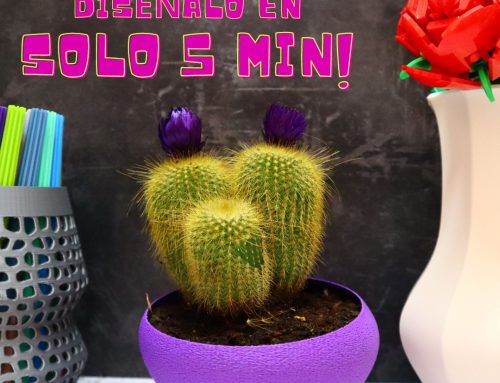¡Buenas CMakers!. Bienvenidos a esta entrada donde aprenderéis a controlar a D_BOT, nuestro robot educativo, a través de vuestro móvil. En este tutorial os vamos a enseñar a configurar una App que os podéis descargar desde la PlayStore de Google, conectarla a D_BOT, y empezar a jugar con él. Antes de empezar con este tutorial es imprescindible que hayáis completado los otros 2 tutoriales sobre D_BOT. Aquí os dejamos los enlaces:
- Aprende a montar a D_BOT, nuestro robot programable.
- Programa a D_BOT, uno de nuestros robots educativos.
Estos tutoriales no sólo están dirigidos a aprender a crear a D_BOT. Si los completáis tendréis las bases para hacer vuestros propios robots y aprender a programarlos. Además en nuestro canal de CMtube tenéis varias entradas sobre Tinkercad, uno de nuestros programas de diseño 3D favoritos.
Dicho esto, entremos en materia. En este tutorial intervienen 3 elementos fundamentales: El módulo bluetooth, un móvil Android y una app. Con respecto al módulo bluetooth, cuando compráis uno no es obligatorio configurar nada. Como norma general vienen configurados con una velocidad de transmisión de 9600, sin nombre (sólo aparece su MAC al conectarte) y con la clave de emparejamiento 0000 o 1234. Para no alargar mucho esta entrada os recomendamos que si queréis cambiar alguno de estos parámetros entréis en el siguiente enlace.
La app que vamos a utilizar para comunicarnos con nuestro robot educativo D_BOT se llama «Arduino Bluetooth Controller». Abajo tenéis una foto para identificarla mejor dentro del bazar de Google.
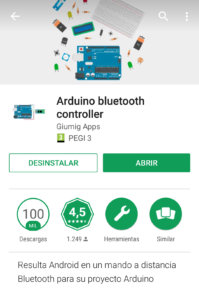
Se trata de una app muy fácil de configurar. Al abrirla lo primero que nos pide es emparejarnos con un bluetooth. Si hemos cambiado el nombre de nuestro módulo, aquí aparecerá dicho nombre. Si no es así, aparecerá una dirección MAC basada en números y letras. Recomendamos no tener aparatos cerca con el bluetooth activado para así encontrarlo más fácil.
Una vez emparejado, entraréis en una sección con un mando y botones. Gracias a esta interfaz controlaremos a nuestro robot. Pinchando en el símbolo con forma de engranaje, entraréis en la configuración de los botones.
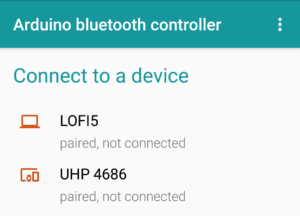
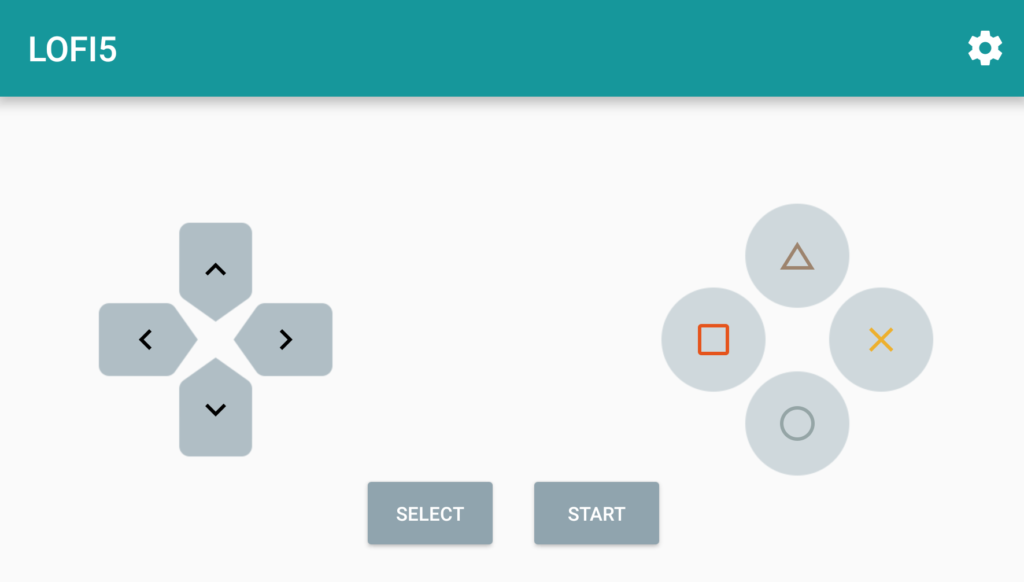
Ahora vamos a asignar un número a cada acción que queremos programar. Los números que véis en las imágenes se corresponden con los que utilizamos en el post sobre la programación del robot. En esa entrada programamos que, al mandar un uno desde nuestro móvil al robot, éste se moviera para atrás. Utilizamos cero para adelante, tres para girar a la derecha y dos para girar a la izquierda. También podemos configurar los botones. En nuestro caso asignamos 5 para parar el robot y 4 para girar sobre su eje.
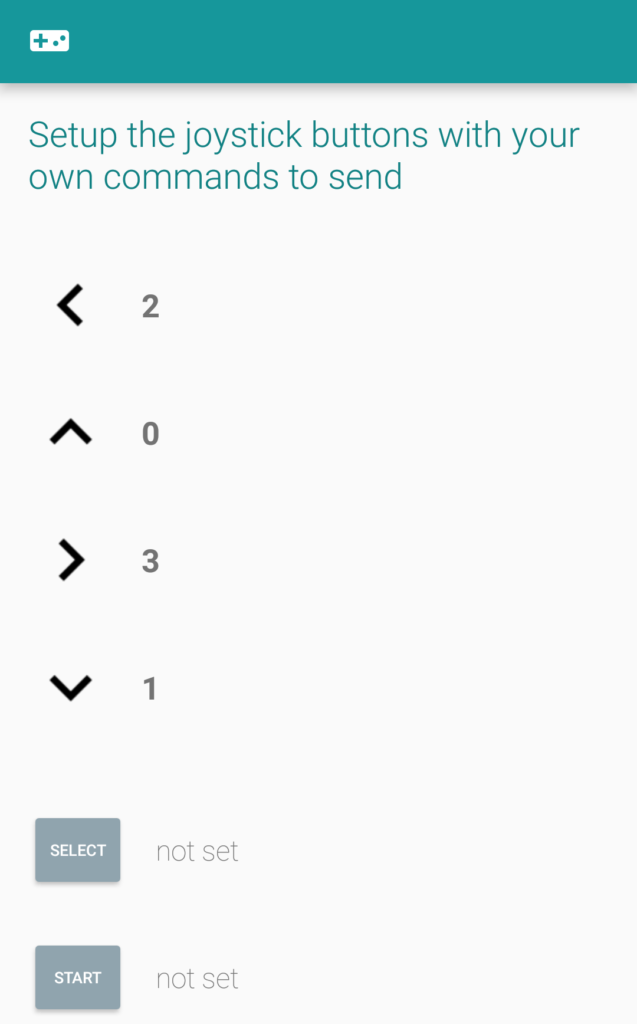
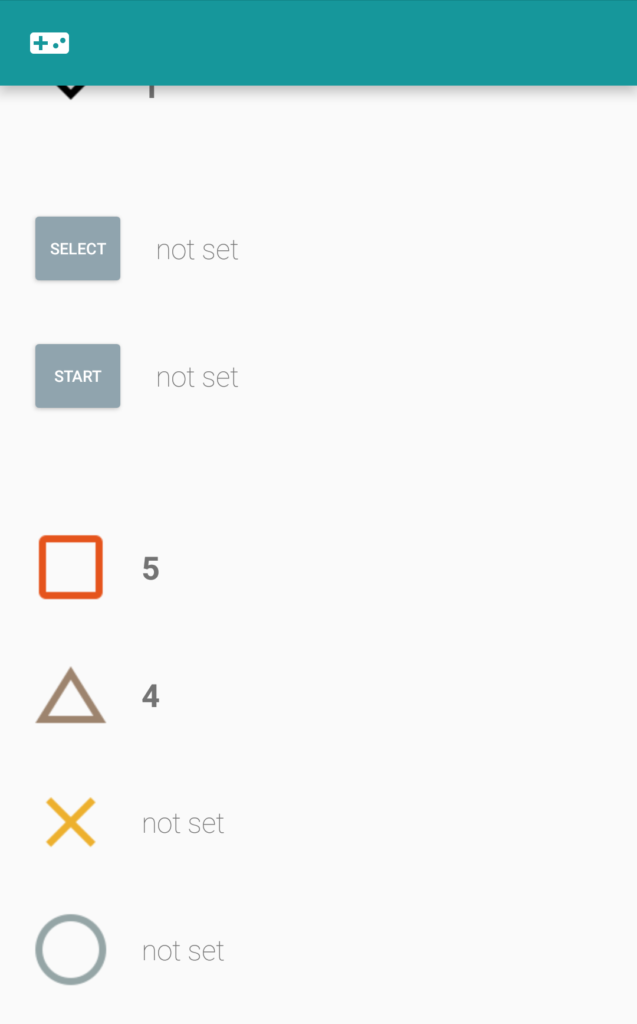
Una vez configurados los botones, ya tenéis todo listo para jugar con vuestro robot. Esperamos que os haya gustado esta serie de tutoriales sobre D_BOT, nuestro robot educativo. Seguiremos con él en próximas entradas, explicando como podemos incluir nuevos elementos como luz, sonido, sensores.. ¡Estad atentos y no os lo perdáis!